สารบัญ
บางครั้ง คุณต้องคำนวณค่าเฉลี่ยของกลุ่มใหญ่ การคำนวณค่าเฉลี่ยด้วยตนเองเป็นกระบวนการที่ใช้เวลานาน นั่นเป็นเหตุผลที่เราสามารถนำค่าเฉลี่ยของประชากรมาคำนวณค่าเฉลี่ยของกลุ่มนั้นๆ ค่าเฉลี่ยของประชากรเป็นวิธีการคำนวณค่าเฉลี่ยที่เราแยกสมาชิกกลุ่มบางคน สามารถเลือกสมาชิกกลุ่มได้ด้วยวิธีหนึ่งซึ่งจะต้องมีหมวดหมู่ที่เป็นไปได้ทั้งหมด บทความนี้จะแสดงวิธีการคำนวณค่าเฉลี่ยของประชากรใน Excel
ดาวน์โหลดแบบฝึกหัด
ดาวน์โหลดแบบฝึกหัดด้านล่าง
คำนวณค่าเฉลี่ยของประชากร xlsx
ภาพรวมของค่าเฉลี่ยประชากร
ค่าเฉลี่ยของประชากรสามารถกำหนดเป็นค่าเฉลี่ยของกลุ่มที่กำหนด นี่คือค่าเฉลี่ยเลขคณิตของกลุ่มนั้นๆ วิธีที่ดีที่สุดในการคำนวณค่าเฉลี่ยประชากรคือการประมาณผลรวมของข้อมูลแต่ละรายการ แล้วหารด้วยจำนวนจุดข้อมูลทั้งหมด ตัวอย่างเช่น คุณต้องการคำนวณอายุเฉลี่ยของนครนิวยอร์ก ขั้นแรก คุณต้องเพิ่มอายุทั้งหมดแล้วหารด้วยจำนวนคนทั้งหมด เป็นกระบวนการที่ใช้เวลานานและน่ารำคาญมากในการนับอายุทั้งหมดทีละรายการ เราอาจรวบรวมตัวอย่างที่จะแสดงทุกหมวดหมู่ หลังจากนั้น เราจะคำนวณค่าเฉลี่ยของประชากรโดยรวม

การใช้ค่าเฉลี่ยของประชากร
ค่าเฉลี่ยของประชากรโดยทั่วไปจะใช้สำหรับการหาเฉลี่ยจากบางกลุ่ม ตัวอย่างเช่น เรามีข้อมูลวิทยาลัยที่มีนักเรียน 1,100 คนกำลังเรียนด้วยกัน หากคุณต้องการคำนวณ CGPA เฉลี่ยขององค์กรคุณจะต้องได้รับความช่วยเหลือจากค่าเฉลี่ยประชากร ก่อนอื่น คุณต้องสรุป CGPA ของนักเรียน 1,100 คน จากนั้นหารด้วยจำนวนนักศึกษาทั้งหมดในวิทยาลัยนั้น โดยการทำเช่นนี้ คุณจะได้รับค่าเฉลี่ยของกลุ่มใหญ่ รายการ หรือสิ่งอื่นใด ค่าเฉลี่ยประชากรสร้างค่าที่ถูกต้องในแง่ของการคำนวณค่าเฉลี่ย นั่นเป็นเหตุผลที่ผู้คนชอบค่าเฉลี่ยตัวอย่างมากกว่าค่าเฉลี่ยตัวอย่าง ด้วยเหตุนี้ เราจะเห็นค่าเฉลี่ยประชากรที่หลากหลายในทุกภาคส่วน
ค่าเฉลี่ยประชากรเทียบกับค่าเฉลี่ยตัวอย่าง
ก่อนอื่น ค่าเฉลี่ยตัวอย่างและค่าเฉลี่ยประชากรเป็นที่นิยมเมื่อพูดถึง และสถิติและความน่าจะเป็น ค่าเฉลี่ยตัวอย่างสามารถกำหนดให้เป็นค่าเฉลี่ยของกลุ่มตัวอย่างที่ได้มาจากการสุ่มของประชากร ในขณะที่ค่าเฉลี่ยของประชากรเป็นเพียงค่าเฉลี่ยของทั้งกลุ่ม
การคำนวณเวลา
ค่าเฉลี่ยประชากรต้องใช้เวลามากกว่า เพราะในกรณีนี้ คุณต้องพิจารณาค่าทั้งหมดของกลุ่มนั้นๆ ดังนั้น เมื่อคุณต้องการเพิ่มค่าทีละค่า คุณต้องพิจารณาระยะเวลาที่มากขึ้น
ในขณะที่ค่าเฉลี่ยตัวอย่างใช้เวลาน้อยกว่าเมื่อเทียบกับค่าเฉลี่ยประชากร เพราะในกรณีนี้ คุณต้องใช้ตัวอย่าง จากประชากรแล้วทำส่วนที่เหลือการคำนวณ
ความแม่นยำ
ในแง่ของความแม่นยำ ประชากรจะได้เปรียบกว่าเพราะใช้ค่าที่เป็นไปได้ทั้งหมดจากกลุ่มในแต่ละครั้ง ดังนั้นจึงสร้างค่าเฉลี่ยเลขคณิตที่สมบูรณ์แบบของกลุ่มนั้น
แม้ว่าค่าเฉลี่ยตัวอย่างจะทำได้ง่ายแต่ขาดความแม่นยำ เมื่อคุณสุ่มตัวอย่างจากประชากรทั้งหมด คุณต้องพิจารณาข้อเสียบางประการเช่นนี้ เพราะไม่มีทางที่คุณจะได้ความแม่นยำเมื่อเทียบกับค่าเฉลี่ยประชากร
ความแตกต่างในสัญลักษณ์
มีความแตกต่างที่ถูกต้องในสัญลักษณ์ระหว่างค่าเฉลี่ยของประชากรและค่าเฉลี่ยของกลุ่มตัวอย่าง แม้ว่าค่าเฉลี่ยทั้งสองนี้จะค่อนข้างคล้ายกัน แต่ก็สื่อถึงสัญลักษณ์ที่แตกต่างกันสองสัญลักษณ์
- สัญลักษณ์ของค่าเฉลี่ยประชากร
สัญลักษณ์ค่าเฉลี่ยประชากรสามารถอธิบายได้ดังนี้ µ . เมื่อเราโฟกัสที่สมการของค่าเฉลี่ยประชากร เราจะเห็นสมการต่อไปนี้
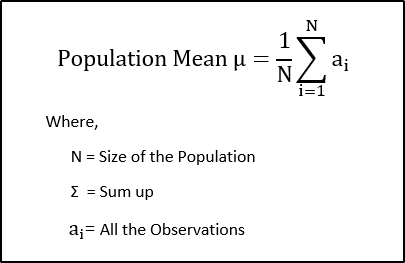
- สัญลักษณ์ของค่าเฉลี่ยตัวอย่าง
สัญลักษณ์ค่าเฉลี่ยตัวอย่างสามารถอธิบายได้ในภาพหน้าจอต่อไปนี้

โดยรวมแล้ว ค่าเฉลี่ยของประชากรอาจเป็นค่าเฉลี่ยที่มีประสิทธิภาพ แต่เนื่องจากยากและใช้เวลานาน ผู้คนจึงมักชอบค่าเฉลี่ยของกลุ่มตัวอย่างมากกว่าค่าเฉลี่ยของประชากร .
2 ตัวอย่างที่เหมาะสมในการคำนวณค่าเฉลี่ยของประชากรใน Excel
ในการคำนวณค่าเฉลี่ยประชากร เราพบตัวอย่างที่เหมาะสมสองตัวอย่างซึ่งคุณจะได้แนวคิดที่ชัดเจน ในสองตัวอย่างนี้ เราจะชอบแสดงวิธีคำนวณค่าเฉลี่ยของประชากรสำหรับกลุ่มความสูงต่างๆ และวิธีคำนวณค่าเฉลี่ยของประชากรสำหรับกลุ่มอายุต่างๆ อย่างที่เราทราบกันดีว่าการเพิ่มส่วนสูงและอายุของทุกคนเป็นเรื่องยากมาก หลังจากนั้นหารด้วยจำนวนคนทั้งหมด นั่นเป็นเหตุผลที่เราสุ่มตัวอย่างซึ่งจะแสดงหมวดหมู่ที่เป็นไปได้ทั้งหมด จากนั้นใช้สูตรค่าเฉลี่ยประชากรในการคำนวณ
1. คำนวณค่าเฉลี่ยประชากรสำหรับกลุ่มความสูงหลายกลุ่ม
ในวิธีแรกของเรา เราต้องการคำนวณค่าเฉลี่ยของประชากรสำหรับกลุ่มความสูงหลายกลุ่ม เราถือว่าประชากรที่เรามีความสูงหลายระดับ แต่มันยากจริงๆ ที่จะรวมส่วนสูงของผู้คนทั้งหมดเข้าด้วยกัน จากนั้นหารด้วยจำนวนคนทั้งหมด เพื่อลดความยาก เราสามารถนำตัวอย่างที่เราพยายามครอบคลุมความสูงที่เป็นไปได้ทั้งหมด สุดท้าย คำนวณค่าเฉลี่ยของประชากร ในการแสดงตัวอย่าง เราใช้ชุดข้อมูลที่มีส่วนสูงเป็นเซนติเมตร

ขั้นตอน
- ก่อนอื่น เรา จำเป็นต้องคำนวณจำนวนจุดข้อมูลทั้งหมด
- ในการดำเนินการนี้ เราต้องการใช้ ฟังก์ชัน COUNTA
- เลือกเซลล์ E4 .
- จากนั้นจดสูตรต่อไปนี้
=COUNTA(B5:B14) 
- หลังจากนั้น กด Enter เพื่อใช้สูตร

- ถัดไป เราต้องการคำนวณค่าเฉลี่ยประชากร
- เลือกเซลล์ E5 .
- จากนั้น จดสูตรต่อไปนี้โดยใช้ ฟังก์ชัน SUM .
=SUM(B5:B14)/E4 
- หลังจากนั้น กด Enter เพื่อใช้สูตร

อ่านเพิ่มเติม: วิธีคำนวณสัดส่วนประชากรใน Excel (ด้วยขั้นตอนง่ายๆ)
2. คำนวณค่าเฉลี่ยประชากรสำหรับ กลุ่มอายุหลายกลุ่ม
ในวิธีที่ 2 เราต้องการคำนวณค่าเฉลี่ยของประชากรสำหรับกลุ่มอายุต่างๆ ใน Excel เราถือว่าประชากรที่เรามีหลายช่วงอายุ แต่เป็นการยากจริงๆ ที่จะรวมอายุของคนทั้งหมดเข้าด้วยกัน จากนั้นหารด้วยจำนวนคนทั้งหมด เพื่อลดความยาก เราสามารถสุ่มตัวอย่างโดยพยายามให้ครอบคลุมอายุที่เป็นไปได้ทั้งหมด สุดท้าย คำนวณค่าเฉลี่ยของประชากร เพื่อแสดงตัวอย่าง เราใช้ชุดข้อมูลที่รวมอายุบางส่วนเป็นปี
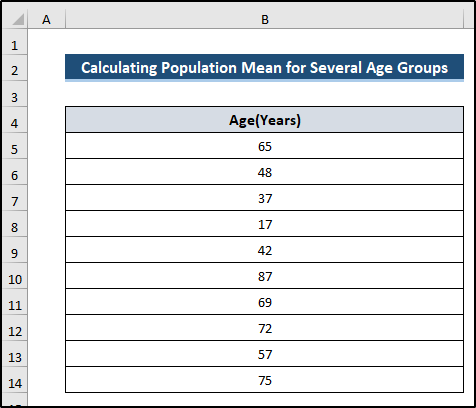
ขั้นตอน
- ก่อนอื่น เรา จำเป็นต้องคำนวณจำนวนจุดข้อมูลทั้งหมด
- ในการทำเช่นนี้ เราต้องการใช้ฟังก์ชัน COUNTA
- เลือกเซลล์ E4 .
- จากนั้นจดสูตรต่อไปนี้
=COUNTA(B5:B14) 
- หลังจากนั้น กด Enter เพื่อใช้สูตร

- ถัดไป เราต้องการคำนวณค่าเฉลี่ยประชากร
- เลือกเซลล์ E5 .
- จากนั้น จดสูตรต่อไปนี้โดยใช้ฟังก์ชัน SUM
=SUM(B5:B14)/E4 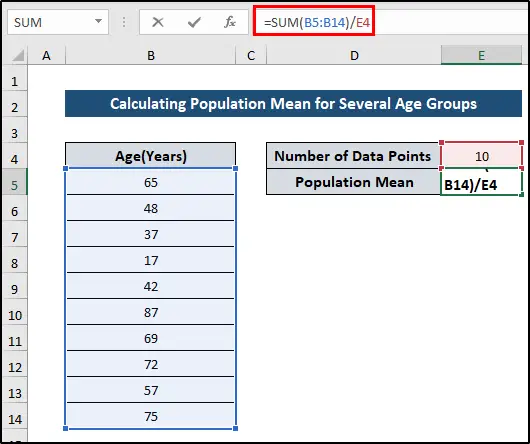
- หลังจากนั้น กด Enter เพื่อใช้สูตร
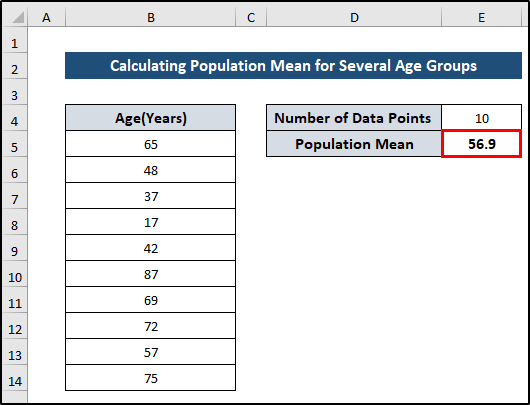
อ่านเพิ่มเติม: วิธีคำนวณอายุเฉลี่ยของประชากรใน Excel ( 2 วิธี)
ข้อควรจำ
- คุณสามารถคำนวณค่าเฉลี่ยประชากรได้ด้วยฟังก์ชัน AVERAGE ซึ่งจะให้ผลลัพธ์เดียวกัน
- ผู้คนพยายามใช้ค่าเฉลี่ยตัวอย่างเมื่อชุดข้อมูลใหญ่เกินไปและไม่สามารถคำนวณด้วยตนเองได้ เนื่องจากแม้ว่าค่าเฉลี่ยตัวอย่างจะให้ผลลัพธ์ที่แม่นยำน้อยกว่า แต่ก็ช่วยประหยัดเวลาอันมีค่าในการทำสิ่งอื่นๆ ได้
สรุป
เราได้แสดงตัวอย่างที่เหมาะสมสองตัวอย่างในการคำนวณค่าเฉลี่ยประชากร ในเอ็กเซล ในขณะเดียวกัน เราได้รวมความแตกต่างระหว่างค่าเฉลี่ยของประชากรและค่าเฉลี่ยของกลุ่มตัวอย่างไว้ด้วย เมื่อคุณอ่านบทความนี้อย่างถูกต้อง ฉันหวังว่าบทความนี้จะให้ภาพรวมที่สมบูรณ์ของหัวข้อนี้แก่คุณ หากคุณมีคำถามใด ๆ โปรดอย่าลังเลที่จะถามในช่องแสดงความคิดเห็น อย่าลืมเยี่ยมชมหน้า Exceldemy ของเรา

